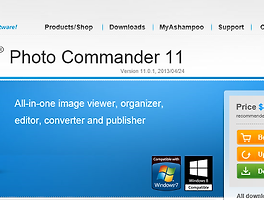간혹 메일을 열어보면 첨부파일이 winmail.dat로 첨부가 되어서 오는 경우가 있습니다. winmail.dat는 해외에서 오는 메일등에서 자주 발생을 한다고 하는데 메일 발신자가 winmail.dat로 첨부를 한것이 아니고 메일클라이어트에서 자동으로 변환이 되는경우가 많다고 합니다. 저는 해외에서 발신된 메일도 아닌데 여러사람에게 동시에 뿌려진 메일입니다. 그런데 유독 저한테만 winmail.dat로 첨부가 되었더군요. 그래서 저한테만 새로 메일을 보내달라고 하기도 그렇고 해서 뷰어를 찾아 보았습니다. 오늘은 winmail.dat파일을 볼수 있는 winmail opener프로그램에 대해서 알아보겠습니다.
첨부된 winmail.dat파일을 열기를 하면 대부분 메모장으로 연결이 되어서 다 깨진 문서파일이 보일겁니다. 이런경우 winmail opener프로그램을 이용해 winmail.dat파일을 확인할수 있습니다.
winmail opener 프로그램은 EOLSOFT 홈페이지에서 직접 다운로드 받으실수 있으며, 해외사이트의 링크를 꺼려하시는 분들은 아래 첨부된 winmail opener 프로그램 파일을 다운로드 받으시면 됩니다.
|
|
간단하게 Winmail Opener 프로그램 설치법 및 사용법에 대해서 알아보겠습니다. 다운로드 받으신 winmail opener 설치파일을 더블클릭합니다.
NEXT를 눌러서 설치를 계속 진행을 하시고 설치할 경로를 선택을 하시고 Install을 클릭 하시면 설치과정은 끝입니다. 아주 간단합니다.
다음은 Winmail Opener 프로그램 사용방법입니다.
Winmail Opener 프로그램 1.4 버전에서는 한글은 미지원 상태였는데 얼마전 1.5버전으로 업그레이드 되면서 한글도 지원하고 있습니다. 사실 워낙에 간단한 프로그램이라 한글 지원여부는 크게 게의치 않았는데 한글이 지원이 되니 왠지 편안한 느낌이 듭니다. 언어선택은 옵션에서 설정 가능합니다. 이제 winmail.dat파일을 열어보아야할 텐데요. 두번째 초록색 박스 "파일 열기"를 클릭을 합니다.
파일 열기를 클릭하면 팝업되는 창입니다. 수신된 메일에서 다운로드 받은 winmail.dat파일이 있는 경로를 찾아서 해당파일을 선택을 하시고 열기를 클릭을 합니다.
좌측에는 선택한 winmail.dat파일의 메일내용 전문과 우측에 첨부된 파일들을 볼수 있습니다. 제 경우는 그림파일입니다. 그림파일나 엑셀파일등 첨부파일란에 표시된 파일을 더블클릭을 하시면 해당 첨부파일의 뷰어 또는 실행가능한 프로그램으로 연결됩니다. 아주 간단하지만 꼭 필요한 winmail.dat 파일 뷰어 Winmail Opener 프로그램에 대한 포스팅을 마칩니다.
'컴퓨터' 카테고리의 다른 글
| Firefox파이어폭스 인터넷브라우져 글꼴변경하는 방법 (4) | 2013.05.05 |
|---|---|
| 사진 이미지 편집 프로그램 Photo Commander11 소개 및 다운로드 (3) | 2013.04.27 |
| 구글과 닮음꼴 하지만 구글을 경쟁상대로 선택한 덕덕고(duckduckgo) 검색엔진 (3) | 2013.04.15 |
| 윈도우8 시스템 통합관리 컴퓨터 최적화 프로그램 Windows doctor (16) | 2013.03.29 |
| USB메모리로 윈도우 리눅스 운영체제 설치하는 방법 (4) | 2013.03.09 |


 winmail_opener.exe
winmail_opener.exe